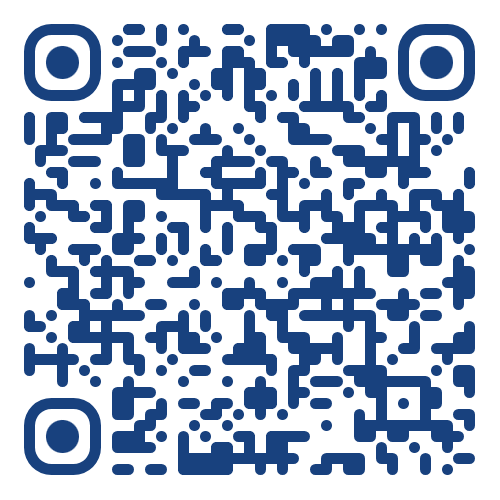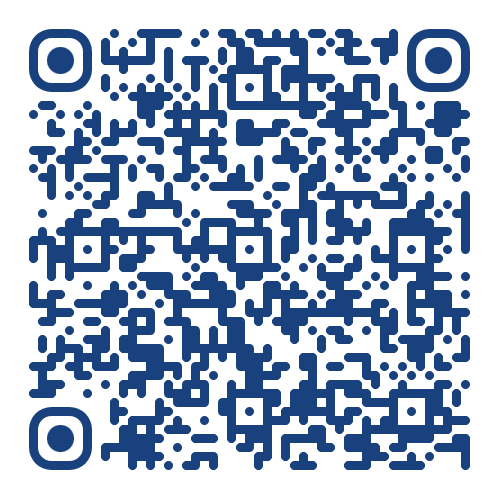FjärrSupport
Välj enhet nedan
Teamviewer
Windows och Mac via Teamviewer
För att få hjälp av oss via Teamviewer öppnar ni en webbläsare och surfar till w2l.nu
En fil (TeamViewerQS) tankas då ned men ni måste köra den manuellt.
Ni måste godkänna ändringar på maskinen samt “EULA” avtal. efter det skickar vi förfrågan om tillgång till maskinen som ni måste godkänna.
I Mac måste även säkerhetsinställningar godkännas. Om det är svårt att få till, läs nedan länk från teamviewer.
https://community.teamviewer.com/English/kb/articles/44699-remote-control-a-mac
Windows
Windows via Wan2Lan
För att få hjälp av oss via Take Control tryck på knappen nedan.
Macintosh
Mac via Wan2Lan
För att få hjälp av oss via Take Control tryck på knappen nedan.
Välj Mac och knappa in den 9 siffriga koden ni får från oss och tryck “Download”.
Android
Android via Wan2Lan
För att få hjälp av oss via Take Control tryck på knappen nedan eller scanna QR koden för att komma till appen. Installera den och godkänn frågorna som kommer. Starta appen Take Control Applet och knappa in den 9 siffriga kod ni får från oss. Godkänn sedan att vi ska få se er skärm.
iPhone
iPhone via Wan2Lan
iPhone via Wan2Lan
För att få hjälp av oss via Take Control tryck på knappen nedan eller scanna QR koden för att komma till appen.
Installera den och godkänn frågorna som kommer.
Starta appen Take Control Applet och knappa in den 9 siffriga kod ni får från oss. Godkänn sedan att vi ska få se er skärm.
https://apps.apple.com/us/app/take-control-applet/id1066347643